文章目录
- 一、下载JDK8u231
- 二、安装JDK8u231
- (一)进入安装向导
- (二)选择安装位置
- (三)安装JDK到指定位置
- 1.单击【下一步】按钮,进入安装的过程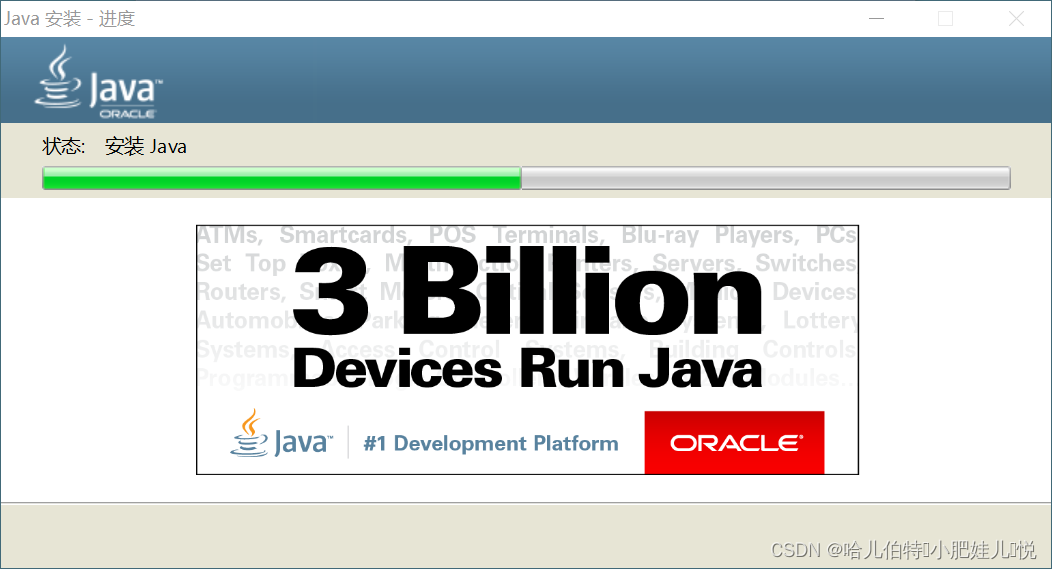
- 2.单击【关闭】按钮,完成了JDK的安装
- 3.JDK:Java Development Kit - Java开发工具包
- 4.JRE:Java Runtime Environment - Java运行环境
- (四)查看JDK安装目录
- 三、查看JDK版本
- 四、配置环境变量
一、下载JDK8u231

二、安装JDK8u231
(一)进入安装向导
1.双击jdk-8u231-windows-x64.exe图标,进入安装向导

(二)选择安装位置
1.安装到D盘

2.更改JDK安装目录,改到D:\Program Files\Java\jdk1.8.0_231\:

3.更改JRE的安装位置

4.更改JRE安装目录,改到D:\Program Files\Java\jre1.8.0_231\:

5.单击【确定】

(三)安装JDK到指定位置
1.单击【下一步】按钮,进入安装的过程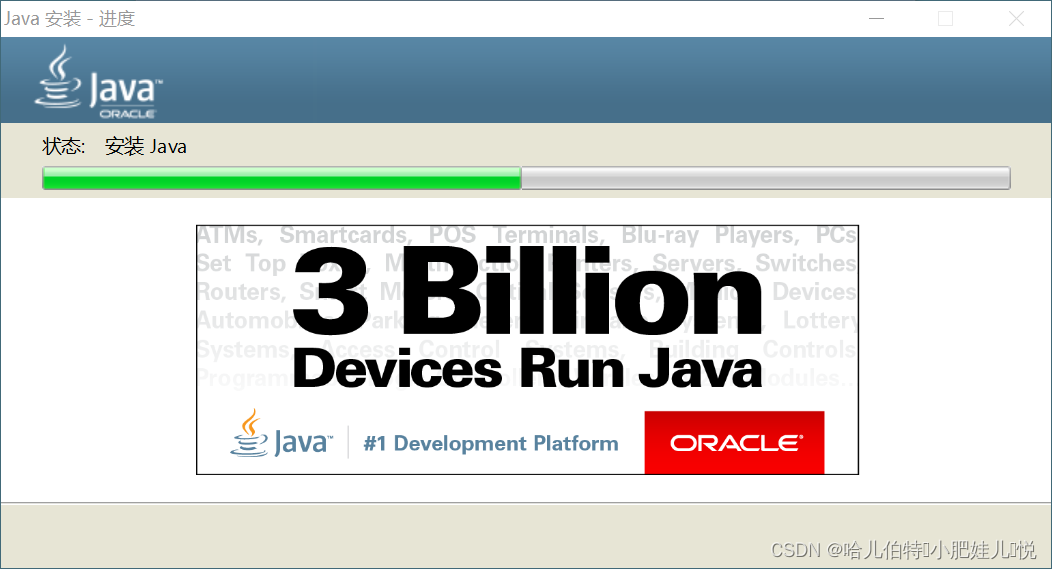

2.单击【关闭】按钮,完成了JDK的安装
3.JDK:Java Development Kit - Java开发工具包
4.JRE:Java Runtime Environment - Java运行环境
(四)查看JDK安装目录
1.安装好JDK后,打开安装目录的bin文件夹,有54个exe可执行文件

三、查看JDK版本
1.运行cmd,执行java -version 命令,系统报错

2.进入JDK安装目录下的bin目录,执行java -version 命令
3.说明:为了在任何目录都能访问java.exe与javac.exe程序,需要为JDK配置环境变量。
四、配置环境变量
(一)右击此电脑,选择属性


(二)打开环境变量对话框

(三)新建环境变量 - JAVA_HOME
1、新建环境变量并确定
(四)编辑Path变量,添加Java路径
点击Path编辑,添加Java路径并上移至最顶部,然后点击确定。

(五)运行Java编译器与解释器
1.运行Java解释器
· 编辑java

2.运行Java编译器
·编辑javac

3.查看JDK版本























 2160
2160











 被折叠的 条评论
为什么被折叠?
被折叠的 条评论
为什么被折叠?








